El Protocolo de tiempo de red (NTP) es un protocolo de red para la sincronización del reloj del sistema con servidores de tiempo de Internet remotos u otras fuentes, como GPS o relojes de radio. El cronometraje preciso es crucial en los servidores para que la aplicación funcione correctamente o para solucionar problemas con la ayuda de la marca de tiempo de los registros.
Chrony es una implementación de NTP y reemplaza al antiguo Ntpd que se usaba en versiones anteriores de los sistemas operativos Enterprise Linux.
Aquí veremos cómo instalar NTP (Chrony) en CentOS 8/CentOS 7 y RHEL 8/RHEL 7.
Chrony funciona como servidor y cliente NTP predeterminado en CentOS 8/RHEL 8. En CentOS 7/RHEL 7, tiene la opción de elegir NTP o Chrony como demonio NTP.Instalar Chrony en CentOS 8/CentOS 7 y RHEL 8/RHEL 7
Es posible que su servidor ya tenga Chrony instalado y configurado como cliente para usar servidores de reloj remoto.
yum install -y chrony
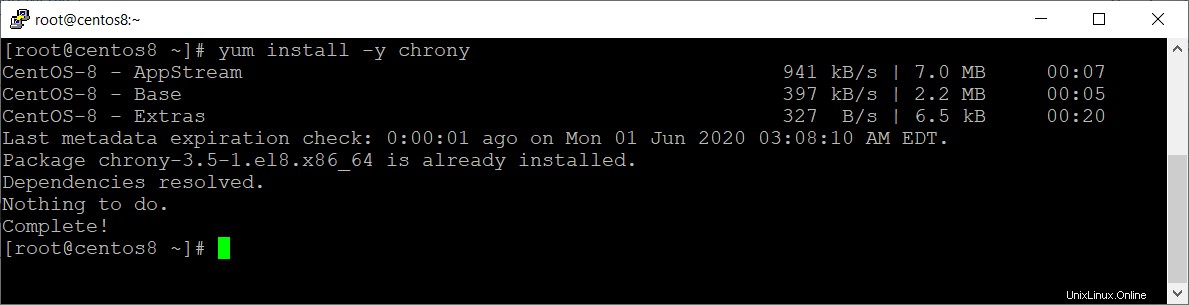
Configurar servidor NTP usando Chrony
En esta sección, configuraremos los servidores como un servidor NTP, que actuará como un servidor de tiempo remoto para todos los clientes de su organización.
vi /etc/chrony.conf
Cambie el valor de subred de la directiva allow según sus requisitos para permitir a los clientes de la red de su organización. En mi caso, los clientes que tienen direcciones IP de 192.168.0.1 a 192.168.0.254 pueden conectarse al servidor NTP para sincronización de tiempo.
allow 192.168.0.0/24
Reinicie el servicio de Chrony para aplicar el cambio de configuración.
systemctl restart chronyd
Habilite el servicio Chrony al iniciar el sistema.
systemctl enable chronyd
Agregue las reglas de firewall para permitir las solicitudes NTP de los clientes.
firewall-cmd --permanent --add-service=ntp
firewall-cmd --reload
Una vez que haya configurado el servidor NTP, vaya a la máquina cliente y agregue este servidor como servidor NTP.
Luego, ejecute el siguiente comando para comprobar cuántos clientes acceden al servidor NTP.
chronyc clients
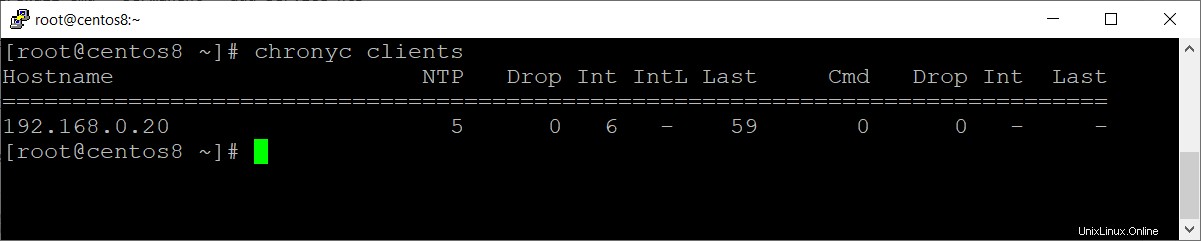
Configurar cliente NTP usando Chrony
Instale el paquete Chrony si el paquete aún no está instalado.
yum install -y chrony
Ahora, configuraremos esta máquina como un cliente NTP, que llegará al servidor NTP que configuramos anteriormente para la sincronización de tiempo.
vi /etc/chrony.conf
Comente las directivas de servidor existentes y agregue una nueva directiva de servidor para nuestro servidor NTP.
server 192.168.0.10
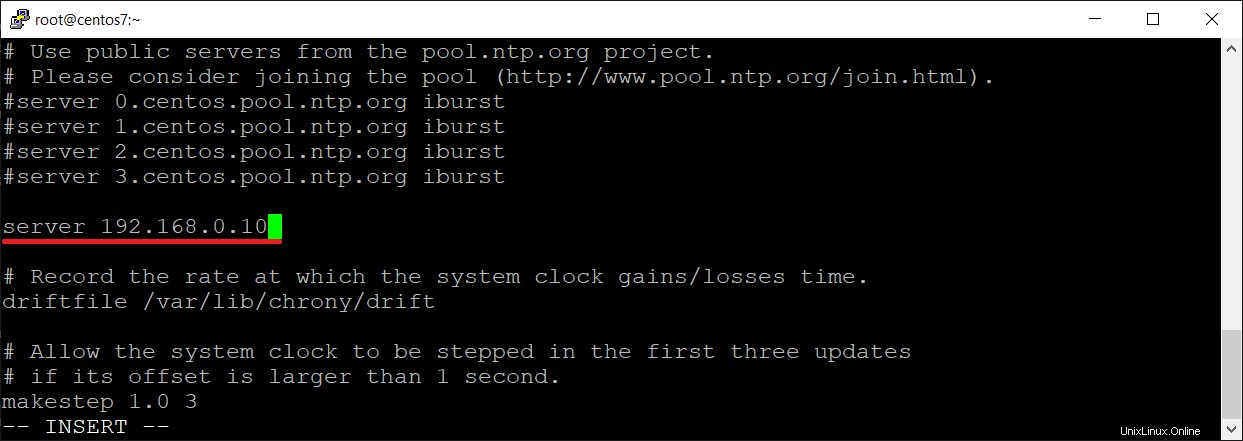
Luego, reinicie el servicio de Chrony.
systemctl restart chronyd
Habilite el servicio Chrony al iniciar el sistema.
systemctl enable chronyd
Verifique la fuente de tiempo para asegurarse de que el cliente esté llegando al servidor NTP correcto.
chronyc sources
Output: 210 Number of sources = 1 MS Name/IP address Stratum Poll Reach LastRx Last sample =============================================================================== ^? 192.168.0.10 3 6 1 25 +2525us[+2525us] +/- 87ms
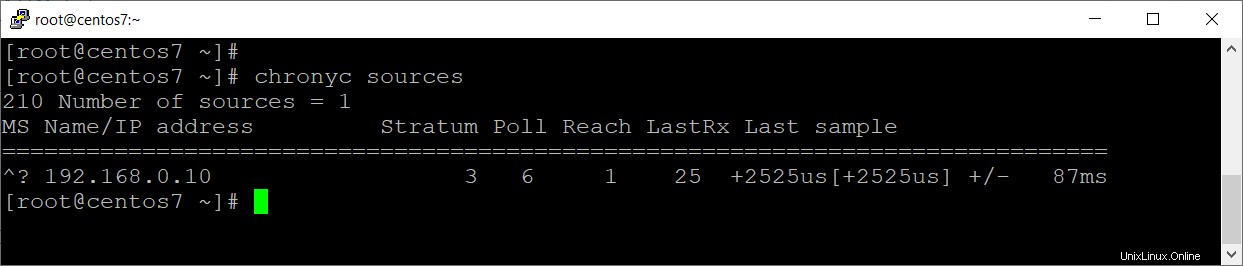
De forma predeterminada, el cliente NTP realizará una sincronización de tiempo cada 64 segundos. Sin embargo, puede ajustar el reloj manualmente sin esperar a la próxima consulta de sincronización de tiempo.
chronyc makestep
Conclusión
Eso es todo. Comparta sus comentarios en la sección de comentarios.